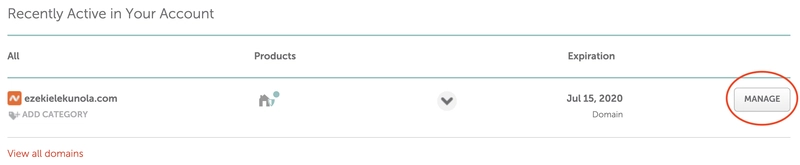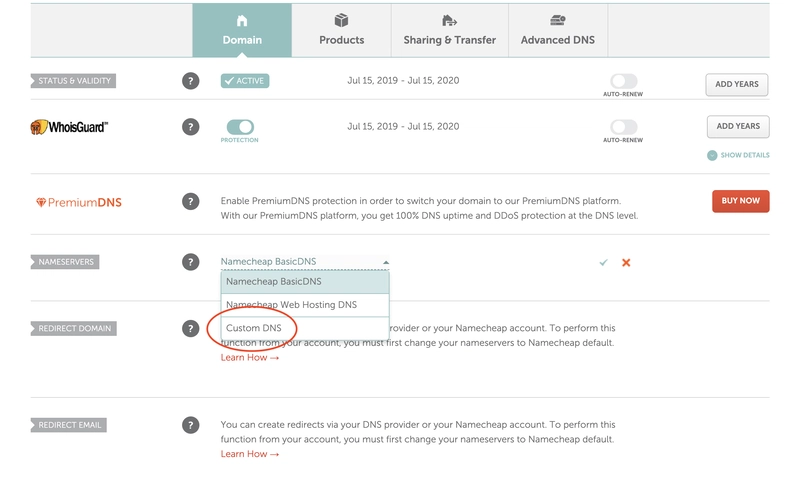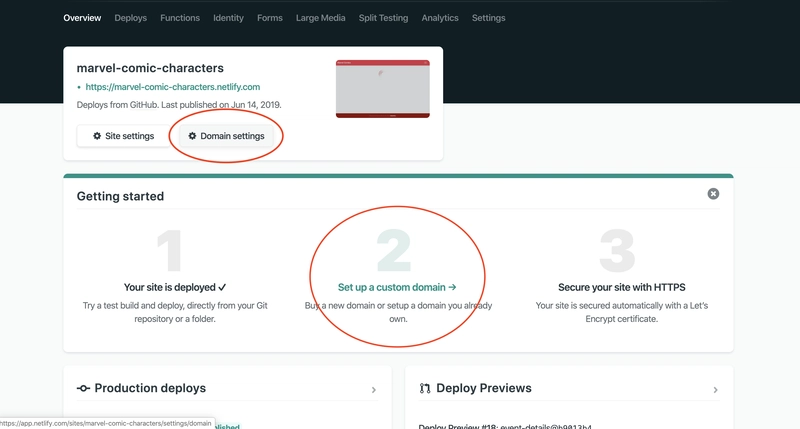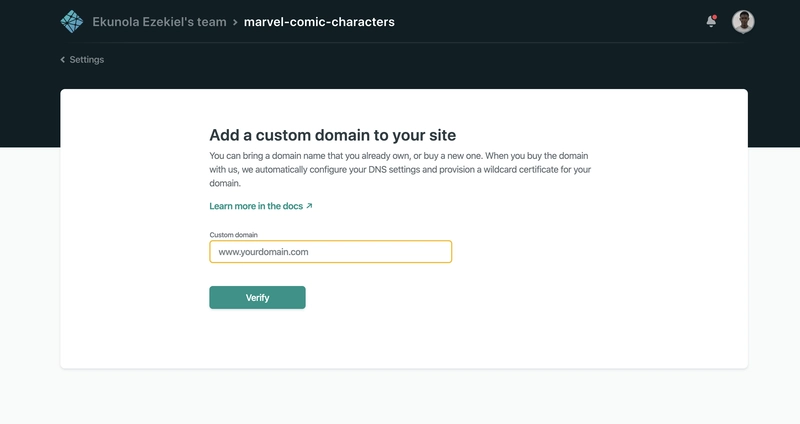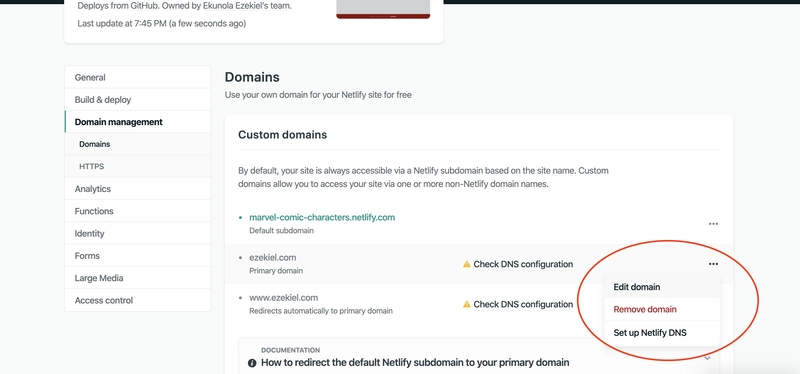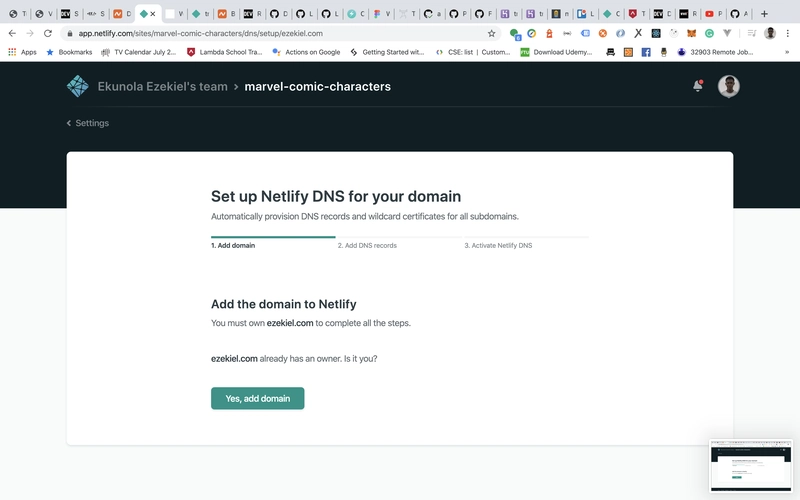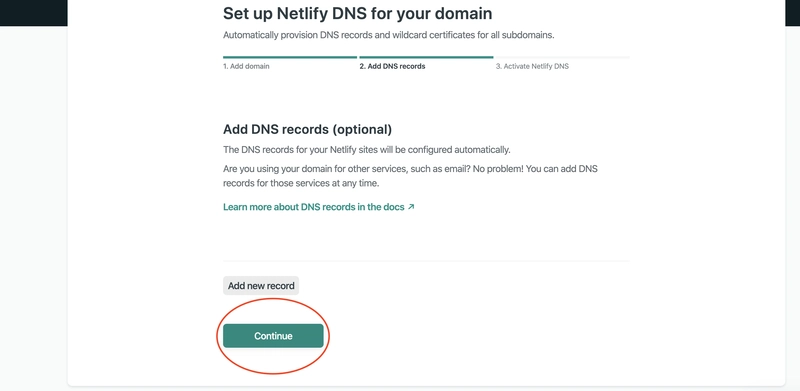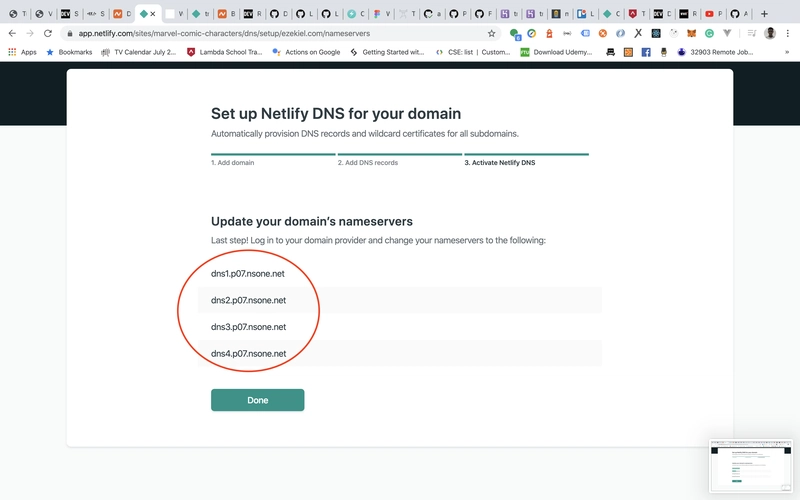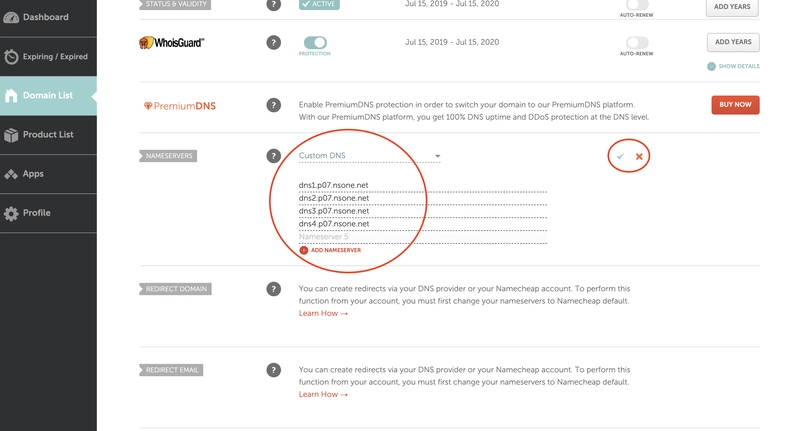使用 Namecheap 和 Netlify 设置域名
在本文中,我将展示如何将 Namecheap 域连接到使用 Netlify 部署的应用程序。
第一步是设置Netlify和Namecheap帐户。完成后,继续在Namecheap上购买域名,并将应用程序部署到Netlify。
注意:假设您在 Netlify 上托管了一个应用程序,并且您还在 Namecheap 上购买了域名。
在 Namecheap 购买域名后,导航到您的控制面板,您应该会看到已购买的域名。点击域名最右上角的“管理”按钮。
向下滚动到NAMESERVERS部分,点击下拉菜单,将其从Namecheap BasicDNS更改为Custom DNS。参见下图中的示例
导航到 Netlify 上的应用程序,然后单击“域设置”或“设置自定义域”
在输入字段中添加您的域名,然后点击验证按钮。Netlify 会尝试验证该域名。
添加域名后,点击刚添加的域名右侧的选项下拉菜单,然后选择“设置 Netlify DNS”。参见下图中的示例
点击直至 Netlify 显示域名服务器列表。请参阅下图中的示例
返回 Namecheap,将每个 DNS 服务器逐个复制到Namecheap 的NAMESERVERS部分。添加完成后,点击右侧的勾选图标进行保存。参见下图中的示例
就这样,我们完成了。您需要等待 1-5 分钟,让 Netlify 完成传播,之后您的网页就可以通过自定义域名访问了。
Netlify 将为您的域名颁发免费 SSL 证书,因此您无需担心自行设置 HTTPS。
本文最初发表在我的博客上。
文章来源:https://dev.to/easybuoy/setting-up-domain-with-namecheap-netlify-1a4d 后端开发教程 - Java、Spring Boot 实战 - msg200.com
后端开发教程 - Java、Spring Boot 实战 - msg200.com